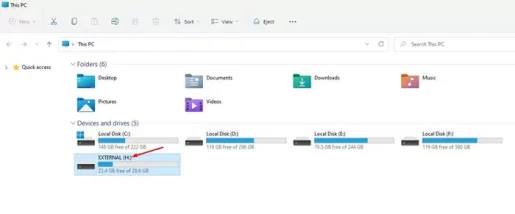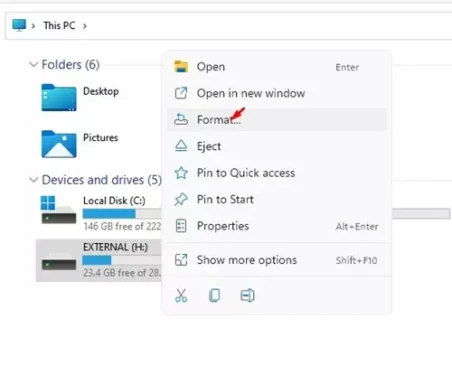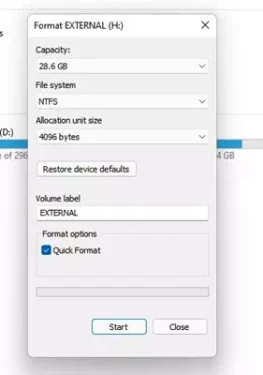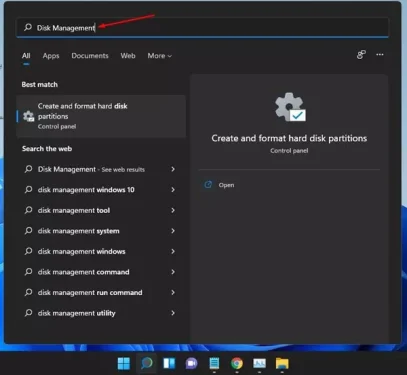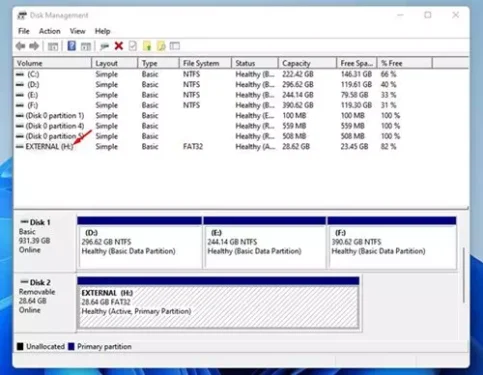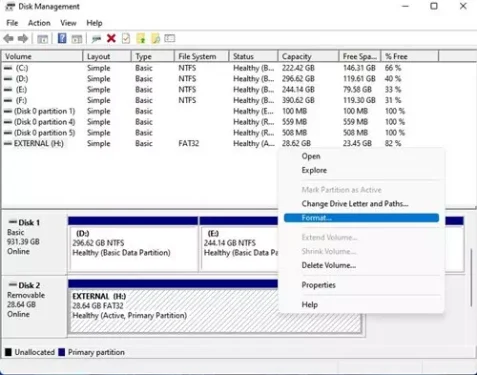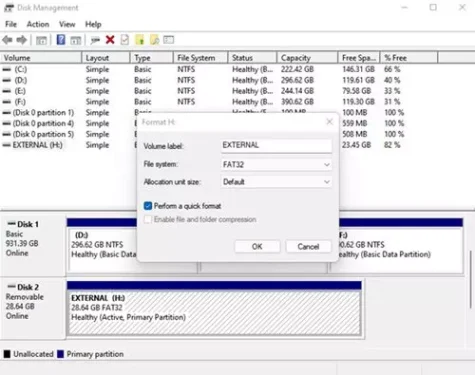在 Windows 11 中逐步格式化驱动器的两种最佳方法。
有时我们想要初始化 (格式Windows 11 上的整个驱动器。当然,在 Windows 上格式化整个驱动器可能有不同的原因; 也许您想一键删除所有文件,或者您只想重新开始。
无论出于何种原因,您都可以轻松地在 Windows 11 中格式化驱动器。在 Windows 11 上格式化驱动器时,它会从驱动器中删除所有现有数据。 此外,在将驱动器连接到 Windows(内部或外部)时,对其进行格式化也很重要。
格式化驱动器后,您可以通过磁盘管理实用程序创建一个新分区。 另外,如果您觉得驱动器工作不正常,您可以选择对其进行格式化。
但是,您应该记住,配置驱动器会删除所有现有数据。 因此,如果要对其进行格式化,请确保为所有重要文件和文件夹创建备份副本。 格式化后,将没有选项可以恢复这些数据。
文章内容
展示
在 Windows 11 中格式化驱动器的 XNUMX 种最佳方法列表
因此,在本文中,我们将与您分享在 Windows 11 中格式化驱动器的两种最佳方法。让我们找出答案。
1.通过文件资源管理器格式化驱动器
在这种方法中,我们将使用 Windows 11 文件资源管理器来格式化驱动器。 您需要遵循以下一些简单的步骤。
- 打开 (档案总管) 意思是 文件管理器 在您的 Windows 11 PC 上。您可以双击桌面图标 (这台电脑) 在他的电脑上打开文件浏览器。
- 然后在(设备和驱动器) 意思是 الأجهزةومحركاتالأقراص , 选择你想要的驱动器 初始化.
设备和驱动器 - 现在右键单击驱动器并单击选项(格式) 设置它 从上下文菜单。
格式 - 您现在将看到“格式”菜单。 格式菜单会显示很多东西。 这是每个选项的含义。
格式化开始 容量 أو 容量: 这将显示硬盘驱动器的总容量。 文件系统 أو نظامالملفات: 确定数据在驱动器上的存储方式。
共有三种文件系统:FAT32 – NTFS – exFAT的).
对于 Windows 10 或 11,您需要使用文件系统 NTFS.分配单元大小 أو 分配单元大小: 分配单元大小或块大小适用于具有慢速硬盘驱动器的设备。
块大小设置为 4096 文件系统中默认的字节数 NTFS. 在大多数情况下,您不需要对分配单元的大小进行任何更改。体积标识 أو تسميةوحدةالتخزين: 在这里,您需要输入驱动器名称。 格式化驱动器后,名称将出现在文件资源管理器上。 格式选项 أو 格式或配置选项: 您将在此处找到两个选项: - (快速格式化 أو 快速格式化)
- (完成初始化 أو 全格式)
删除(快速格式化或快速格式化)文件系统表和根文件夹。 如果执行快速格式化,则可以恢复数据。
另一方面,(完整配置 أو 完全格式化) 使数据不可恢复。
- 要开始格式化和格式化过程,请单击按钮 (Start 开始) 开始. 您将收到一条警告消息。 单击按钮(OK) 跟随.
就是这样,这就是如何通过文件资源管理器格式化驱动器(档案总管).
使用磁盘管理格式化 Windows 11 磁盘
您甚至可以使用磁盘管理实用程序在 Windows 11 上格式化驱动器。但是,磁盘管理过程有点复杂。 以下是您应该遵循的一些接下来的简单步骤。
- 打开 Windows 11 搜索并输入 (“磁盘管理”) 达到 磁盘管理. 然后打开(磁盘管理实用程序) 从列表中,这意味着 磁盘管理实用程序.
“磁盘管理” - 在 磁盘管理实用程序 , 选择你想要的驱动器 初始化.
磁盘管理实用程序 - 右键单击驱动器分区并选择 (格式) 初始化.
磁盘管理实用程序格式化驱动器 - 在弹出的窗口中,设置级别(音量级别),然后选择文件系统 (文件系统) 和分配单元的大小 (分配单元大小).
执行快速格式 - 检查选项(执行快速格式) 使 初始化 快速的 然后单击按钮 (OK) 跟随.
就是这样。这将格式化驱动器分区。
您可能还对了解以下内容感兴趣:
我们希望您会发现本文对了解如何在 Windows 11 上格式化驱动器有用。在评论中分享您的意见和经验。